Cara Membetulkan Isu Kejatuhan FPS Discord pada PC Windows
Jika anda suka bersembang dan bermain permainan di Discord, anda mungkin mengalami penurunan FPS yang serius apabila bermain permainan pada PC Windows 10 atau Windows 11 anda. Ini adalah masalah biasa yang dilaporkan oleh ramai pengguna Discord. Nampaknya, apl Discord juga boleh menyebabkan ketinggalan FPS dalam permainan lain yang anda mainkan pada komputer riba anda, yang biasanya boleh diperbaiki dengan hanya berkongsi skrin anda pada Discord atau menekan Alt + Tab, kemudian keluar dari Discord dan kembali ke permainan komputer riba anda.
Walaupun ini sangat pelik dan mengelirukan, ia boleh menjadi sangat menjengkelkan jika anda hanya mahu bermain permainan dengan rakan di Discord. Tetapi, nasib baik, terdapat beberapa kaedah yang boleh membantu anda menyelesaikan isu kehilangan FPS Discord pada Windows 10 atau Windows 11 PC. Mari kita lihat bagaimana.
Kaedah 1: Matikan pecutan perkakasan dalam Discord
Kadangkala, isu lag FPS dalam apl Discord hanya boleh disebabkan oleh pecutan perkakasan apl didayakan. Jika sistem anda tidak mempunyai perkakasan berkuasa, ia boleh menyebabkan aplikasi menjadi perlahan. Oleh itu, melumpuhkan pecutan perkakasan dalam aplikasi boleh membantu menyelesaikan isu tersebut. Mari lihat caranya:
Langkah 1: Buka Discord dan navigasi ke penjuru kiri sebelah bawah skrin.
Klik pada pilihan Tetapan Pengguna (ikon gear) .
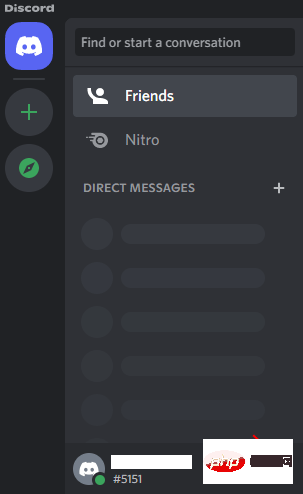
Langkah 2: Dalam skrin seterusnya, di sebelah kiri anak tetingkap, tatal ke bawah ke bahagian Tetapan Apl, klik Lanjutan .
Pengiklanan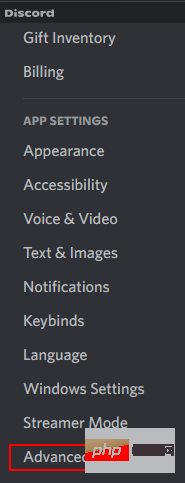
Langkah 3: Sekarang , pergi ke kanan dan hidupkan pilihan Pecutan Perkakasan .
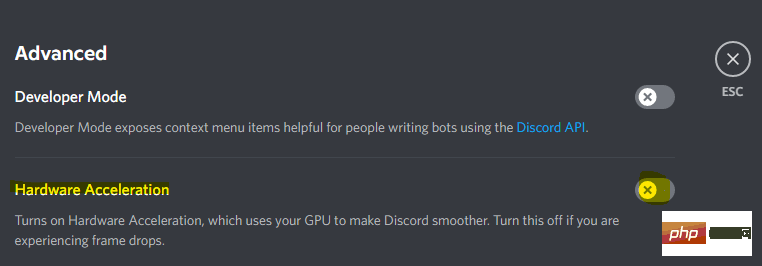
Sekarang, mulakan semula apl Discord dan semak sama ada isu drop FOS berterusan.
Kaedah 2: Tetapkan perkaitan CPU untuk Discord dalam Pengurus Tugas
Jika PC anda tidak mempunyai pemproses yang sangat berkuasa dan berat pada aplikasi, kemudian tetapkan perkaitan CPU melalui Perkaitan Pengurus Tugas boleh membantu percuma menambah sedikit ruang dan mempercepatkan aplikasi anda ke tahap yang besar. Ambil perhatian bahawa nombor CPU yang anda lihat dalam persatuan pemproses ialah teras atau teras logik, yang bermaksud anda mungkin melihat 6 nombor CPU dalam pemproses 4 teras dan seterusnya. Jadi anda harus ingat bahawa bahagian penting di sini ialah teras yang ada, bukan teras yang mana. Sekarang, mari lihat cara untuk menetapkan pertalian CPU agar berpotensi membetulkan isu kejatuhan Discord FOS:
Langkah 1: Klik kanan pada ikon Windows yang terletak di tengah-tengah bar tugas dan pilih Task Manager .
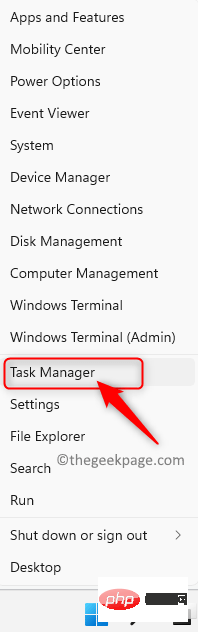
Langkah 2: Dalam tetingkap Task Pengurus, pilih tab Butiran.
Di sini, klik kanan pada proses Discord dan pilih Tetapkan perkaitan.
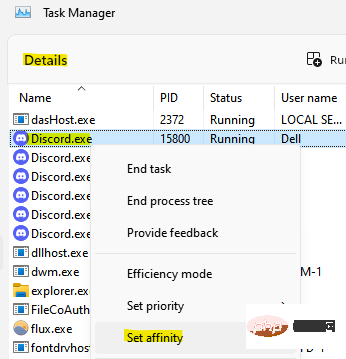
Langkah 3: Dalam kotak dialog Persatuan Pemproses, pilih semua CPU dalam senarai.
Sekarang, keluar dari Pengurus Tugas dan mulakan semula Discord untuk menyemak sama ada isu ketinggalan FPS telah diselesaikan.
Kaedah 3: Dayakan Tindanan Dalam Permainan dalam Perselisihan
Kadangkala, jika anda telah menggunakan tindanan dalam permainan pihak ketiga, ini boleh menjadi sebab mengapa anda mengalami masalah penurunan FPS dalam Perselisihan 1, menyebabkan ketinggalan semasa bermain permainan tertentu seperti Steamlabs OBS. Ini benar terutamanya apabila terdapat berbilang tika tindanan yang aktif. Melumpuhkan tindanan dalam permainan apl boleh membantu menyelesaikan isu ini. Ikut arahan ini:
Langkah 1: Lancarkan apl Discord dan klik pada ikon gear (Tetapan Pengguna) yang terletak di bahagian bawah sebelah kiri tetingkap.
Langkah 2: Dalam tetingkap seterusnya, pergi ke pilihan Tetapan Aktiviti di sebelah kiri dan pilih Tindan permainan.
Langkah 3: Sekarang, pergi ke sebelah kanan tetingkap dan matikan pilihan Dayakan tindanan dalam permainan .
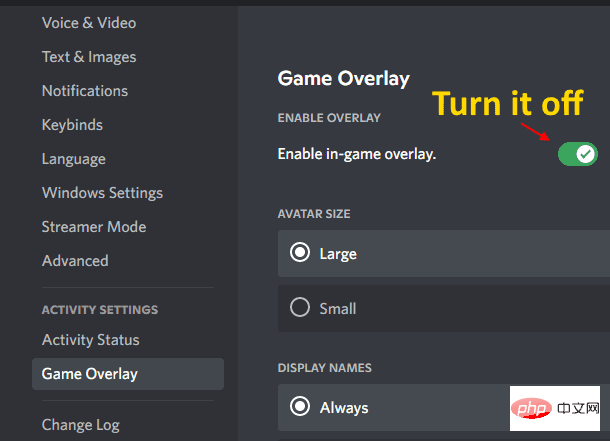
Sekarang, mulakan semula apl Discord dan isu drop FPS kini sepatutnya hilang.
Kaedah 4: Pasang Semula Discord
Menurut sesetengah pengguna, mereka boleh membetulkan isu ketinggalan FPS dalam Discord pada Windows 10 PC dengan memasang semula apl Discord. Itu sahaja:
Langkah 1: Tekan kekunci Win + R serentak pada papan kekunci anda untuk membuka tetingkap arahan Run.
Langkah 2: Dalam medan carian arahan Run, taip appwiz.cpl dan tekan Enter untuk membuka tetingkap Program dan Ciri dalam Panel Kawalan.
Langkah 3: Dalam tetingkap Panel Kawalan, navigasi ke kanan dan di bawah bahagian "Nyahpasang atau tukar program", klik kanan apl Discord dan pilih "Nyahpasang" .
Setelah penyahpasangan selesai, pergi ke halaman muat turun rasmi apl Discord dan pasang versi terkini. Kini, apabila anda menjalankan apl, anda seharusnya tidak lagi mengalami penurunan FPS.
Jika anda menggunakan sistem pengendalian Windows 10, anda juga boleh cuba melumpuhkan ciri Game DVR dalam apl Tetapan Windows (jika disokong). Anda juga boleh mematikan ciri Bar Permainan dalam tetingkap Tetapan dan melihat sama ada itu membantu menyelesaikan isu tersebut.
Atas ialah kandungan terperinci Cara Membetulkan Isu Kejatuhan FPS Discord pada PC Windows. Untuk maklumat lanjut, sila ikut artikel berkaitan lain di laman web China PHP!

Alat AI Hot

Undresser.AI Undress
Apl berkuasa AI untuk mencipta foto bogel yang realistik

AI Clothes Remover
Alat AI dalam talian untuk mengeluarkan pakaian daripada foto.

Undress AI Tool
Gambar buka pakaian secara percuma

Clothoff.io
Penyingkiran pakaian AI

AI Hentai Generator
Menjana ai hentai secara percuma.

Artikel Panas

Alat panas

Notepad++7.3.1
Editor kod yang mudah digunakan dan percuma

SublimeText3 versi Cina
Versi Cina, sangat mudah digunakan

Hantar Studio 13.0.1
Persekitaran pembangunan bersepadu PHP yang berkuasa

Dreamweaver CS6
Alat pembangunan web visual

SublimeText3 versi Mac
Perisian penyuntingan kod peringkat Tuhan (SublimeText3)

Topik panas
 1382
1382
 52
52
 Komputer riba Acer melumpuhkan but selamat dan mengalih keluar kata laluan dalam Bios
Jun 19, 2024 am 06:49 AM
Komputer riba Acer melumpuhkan but selamat dan mengalih keluar kata laluan dalam Bios
Jun 19, 2024 am 06:49 AM
Saya membaiki komputer riba Acer dan terpaksa mematikan but selamat apabila memasuki PE. Saya merekodkan cara mematikan but selamat dan mengeluarkan kata laluan dari Bios. Hidupkan komputer dan apabila skrin tidak dihidupkan, terus tekan kekunci F2 untuk masuk ke BIOS. Pada komputer riba Acer, matikan Boot Selamat dan tekan menu di atas kekunci anak panah untuk beralih ke Boot Jika SecureBoot berwarna kelabu dan tidak boleh diklik, tukar ke halaman Keselamatan, pilih SetSupervisorPassword dan tekan Enter untuk menetapkan kata laluan. Kemudian tukar kepada Boot, SecureBoot boleh memilih Disabled, dan tekan F10 untuk menyimpan. Ubah suai dan kosongkan kata laluan BIOS pada buku nota Acer anda Tukar ke menu Keselamatan dan pilih SetSupervisorPasswo.
 Prestasi yang lebih baik, ulasan COLORFIRE MEOW R16 Snow Shadow White
Jun 19, 2024 pm 02:18 PM
Prestasi yang lebih baik, ulasan COLORFIRE MEOW R16 Snow Shadow White
Jun 19, 2024 pm 02:18 PM
Pada bulan Mac tahun ini, kami membawa ulasan tentang komputer riba permainan semua-dalam-satu COLORFIRE MEOWR15 2024 COLORFIRE ialah jenama diperibadikan yang dicipta khas untuk pengguna muda di bawah Colorful MEOWR15 bukan sahaja mempunyai penampilan yang tampan dan bergaya konfigurasi berprestasi tinggi Ryzen 78845HS+RTX4070 . Baru-baru ini, komputer riba MEOWR16 yang lebih besar juga telah dilancarkan secara rasmi Ia dilengkapi dengan pemproses Ryzen 97845HX + RTX4070 dan penyesuai kuasa 230W, yang mempunyai keluaran prestasi yang lebih baik. Harga permulaan terendah 618 hanya 6,999 yuan. Seterusnya, saya akan membawakan anda pengalaman praktikal produk baharu ini. Reka bentuk luaran yang saya terima ialah COLORFIREMEO dalam warna putih bayangan salji.
 Komputer riba Lenovo ThinkPad T14p AI 2024 dikeluarkan: Core Ultra, grafik bebas RTX 4050 pilihan, bermula daripada 7,499 yuan
Apr 19, 2024 pm 03:43 PM
Komputer riba Lenovo ThinkPad T14p AI 2024 dikeluarkan: Core Ultra, grafik bebas RTX 4050 pilihan, bermula daripada 7,499 yuan
Apr 19, 2024 pm 03:43 PM
Menurut berita dari laman web ini pada 18 April, Lenovo hari ini melancarkan komputer riba ThinkPad T14pAI2024, dilengkapi dengan pemproses Teras Ultra5125H dan Ultra9185H, kad grafik bebas RTX4050 pilihan, berharga daripada 7,499 yuan: Versi paparan teras Ultra5125H/32+1T/2.5K909: yuan Ultra9185H/ 32+1T/3K120Hz: 9,499 yuan untuk versi grafik bebas Ultra5125H/RTX4050/16+1T/2.5K90Hz: 9,999 yuan Ultra5125H/RTX4050/32+1T/3K120Hz: 9,999 yuan Ultra5125H/RTX4050/32+1T/3K120Hz: 9,799 yuan
 Mengapa komputer riba saya tidak boleh dihidupkan selepas menekan butang kuasa?
Mar 10, 2024 am 09:31 AM
Mengapa komputer riba saya tidak boleh dihidupkan selepas menekan butang kuasa?
Mar 10, 2024 am 09:31 AM
Mungkin terdapat beberapa sebab mengapa komputer riba Windows anda tidak boleh boot. Kegagalan memori, bateri mati, butang kuasa rosak atau isu perkakasan adalah punca biasa. Berikut ialah beberapa penyelesaian untuk membantu anda menyelesaikan isu ini. Komputer riba tidak akan dihidupkan selepas menekan butang kuasa Jika komputer riba Windows anda masih tidak dapat dihidupkan selepas menekan butang kuasa, berikut ialah beberapa langkah yang boleh anda ambil untuk menyelesaikan isu ini: Adakah komputer riba anda dicas sepenuhnya? Lakukan tetapan semula keras untuk membersihkan komputer riba anda Letakkan semula memori Bateri jenis CMOS Lutsinar Ambil komputer riba anda untuk dibaiki. 1] Adakah komputer riba anda dicas sepenuhnya? Perkara pertama yang perlu dilakukan ialah menyemak sama ada komputer riba anda telah dicas sepenuhnya. Komputer riba tidak akan dihidupkan jika bateri kehabisan
 Komputer riba Lenovo ThinkBook 16p 2024 memulakan prajualan: i9-14900HX + RTX 4060, skrin 3.2K 165Hz
Apr 11, 2024 pm 12:52 PM
Komputer riba Lenovo ThinkBook 16p 2024 memulakan prajualan: i9-14900HX + RTX 4060, skrin 3.2K 165Hz
Apr 11, 2024 pm 12:52 PM
Menurut berita dari laman web ini pada 11 April, komputer riba Lenovo ThinkBook 16p2024 kini tersedia untuk pra-jualan, dilengkapi dengan pemproses sehingga Core i9-14900HX dan kad grafik RTX4060 Terdapat tiga konfigurasi yang tersedia: i7-14650HX/RTX4060/16GB/. 1TB/3.2K165Hzi7-14650HX /RTX4060/32GB/1TB/3.2K165Hzi9-14900HX/RTX4060/32GB/1TB/3.2K165Hz Lenovo ThinkBook16p2024 komputer riba generasi pertama generasi Intel 4024X, dilengkapi dengan pemproses grafik bebas RT04X4 dan CES2024X
 Notebook Honor MagicBook Art 14 memulakan pra-jualan: bermula dari 7,999 yuan, menyepadukan pelbagai inovasi dan penemuan
Jul 16, 2024 pm 07:58 PM
Notebook Honor MagicBook Art 14 memulakan pra-jualan: bermula dari 7,999 yuan, menyepadukan pelbagai inovasi dan penemuan
Jul 16, 2024 pm 07:58 PM
Menurut berita dari laman web ini pada 12 Julai, persidangan pelancaran produk baharu perdana Honor Magic telah diadakan di Shenzhen, melancarkan buku nota nipis dan ringan perdana mewah baharu Honor MagicBook Art14, yang "lebih ringan, nipis dan lebih AI", sebagai serta tablet perdana lipat nipis dan ringan Honor MagicV3, Honor MagicVs3 dan tablet Honor MagicPad2 serta produk baharu lain dalam keluarga perdana. Sebagai notebook nipis dan ringan unggul pertama Honor, Honor MagicBook Art14 menggabungkan ciri produk seperti kenipisan dan kecerahan yang melampau, mata pintar, skrin pelindung mata, pengalaman audio-visual dan keupayaan AI yang cekap dan berkuasa. Harga Honor MagicBook Art 14 bermula pada 7,999 yuan Pra-jualan akan bermula pada 16:18 pada 12 Julai melalui semua saluran, dan jualan pertama akan dilancarkan secara rasmi pada 10:00 pada 26 Julai. Kehormatan C
 Versi Lenovo ThinkBook 16+ 2024 Core Ultra 9 akan tersedia pada akhir April: 32GB+1TB, sehingga RTX4060 pilihan
Apr 16, 2024 pm 12:30 PM
Versi Lenovo ThinkBook 16+ 2024 Core Ultra 9 akan tersedia pada akhir April: 32GB+1TB, sehingga RTX4060 pilihan
Apr 16, 2024 pm 12:30 PM
Menurut berita dari laman web ini pada 15 April, Lenovo mengumumkan hari ini bahawa komputer riba versi ThinkBook 16+ 2024 Core Ultra9 akan tersedia pada penghujung April, dengan paparan bersepadu pilihan/versi RTX4060. Maklumat harga versi notebook yang berkaitan masih tidak diketahui. Menurut laporan, versi komputer riba yang berkaitan dilengkapi dengan pemproses Teras Ultra9185H 16-teras 22-benang, RAM 32GB terbina dalam dan SSD PCIe4.0 1TB, dengan kad grafik bersepadu pilihan atau RTX4060. Dari segi skrin, komputer riba yang berkaitan datang standard dengan skrin IPS 3.2K 165Hz, dengan kecerahan maksimum 430 nits, meliputi 100% sRGB dan 100% gamut warna P3, menyokong pensuisan gamut warna, menyokong Dolby Vision, dan penentukuran warna kilang. disahkan oleh X-Rite.
 Dijangka akan dilancarkan pada bulan Julai, ASUS TUF A16, ROG Magic 16 Air dan komputer riba Ryzen AI 300 baharu yang lain telah lulus pensijilan 3C
Jun 15, 2024 pm 06:03 PM
Dijangka akan dilancarkan pada bulan Julai, ASUS TUF A16, ROG Magic 16 Air dan komputer riba Ryzen AI 300 baharu yang lain telah lulus pensijilan 3C
Jun 15, 2024 pm 06:03 PM
Menurut berita dari laman web ini pada 15 Jun, beberapa komputer notebook baharu yang dikeluarkan oleh ASUS di Computex 2024 Taipei International Computer Show menggunakan pemproses "StrixPoint" siri AMD Ryzen AI300 kini telah lulus pensijilan 3C. Maklumat pensijilan TUFGamingA16 (FA608) menunjukkan bahawa permainan TUFGamingA16 harus dimiliki oleh siri Tianxuan di China Penyesuai kuasa 240W (20V12A) asal dihasilkan oleh Quanta. Maklumat pensijilan ROG Phantom 16 Air (GA605) mengesahkan bahawa komputer riba permainan Phantom 16 Air (di luar negara dikenali sebagai Zephyrus G16) didatangkan dengan penyesuai kuasa 200W (20V10A) asal yang dihasilkan oleh Quanta. ProArt 162024 (H760



